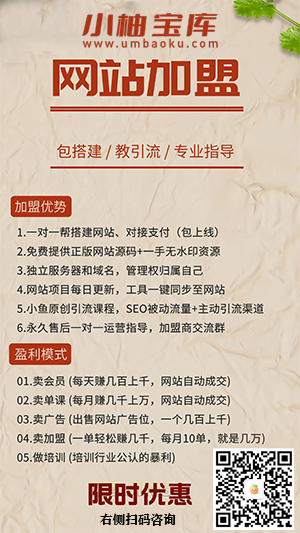前面发布的office系列文章,我们先后介绍了office智能激活工具(详见推荐一款功能强大的激活工具,可一键智能激活Windows操作系统和office办公软件)和office系列自定义安装软件(详见office2021自定义安装版使用教程来了,可自主选择,实现一键轻量化安装),今天我们再来介绍一款更加强大的Office系列下载+安装+激活管理之终极超强工具——Office tool plus,同样支持在线下载安装,不仅如此,该工具还支持定制化部署及局域网批量安装和激活功能,支持的版本从office系列版本扩大到Microsoft365系列版本。
1、Office tool plus简介
Office Tool Plus 是一款功能强大且非常实用的 Office 部署工具,它基于 微软Office 部署工具 和 OSPP 制作,可以很方便的部署 Office,软件内置迅雷下载引擎可帮助用户更快地在线下载 Office,同时,软件还内置了各种小工具,功能快捷、方便,能够快速实现一键激活和统一管理 Office。
【下载地址】:
【支持的系统】:windows7以上以及最新Windows11。
注意:如果你的系统是windows7,由于大多数 Windows 7 系统并没有更新,为了能顺利运行 Office Tool Plus,必须更新系统至最新版,下载 KB2533623 补丁:
如果这样仍然不行,请尝试打满所有补丁:
如果还是没用,请尝试重装更新系统至Windows 10以上版本。
【支持的产品】:
Microsoft 365,Office 2016—2021,Visio Online Plan 2 & 2016—2021和Project Online Desktop Client & 2016—2021。
【主要的功能】:
2、工具使用介绍
Office tool plus是绿色版,下载后不需要安装,直接双击主程序文件打开使用。
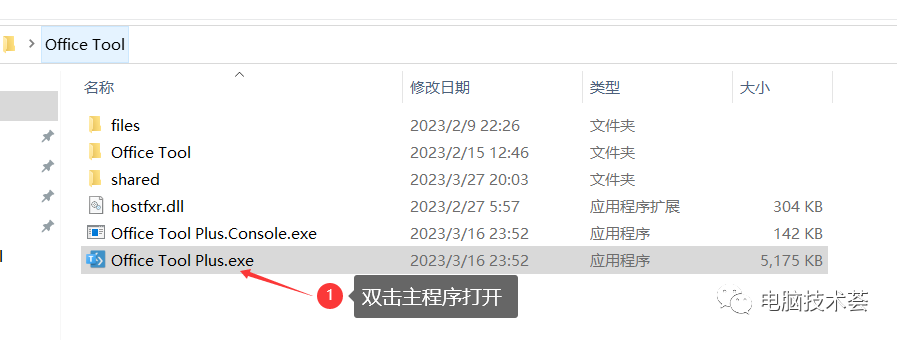
打开后显示的是程序主界面,左面是常用工具,右侧是显示栏,简洁明了。主页右侧有个新手教程,不会使用的可以先在线学习。
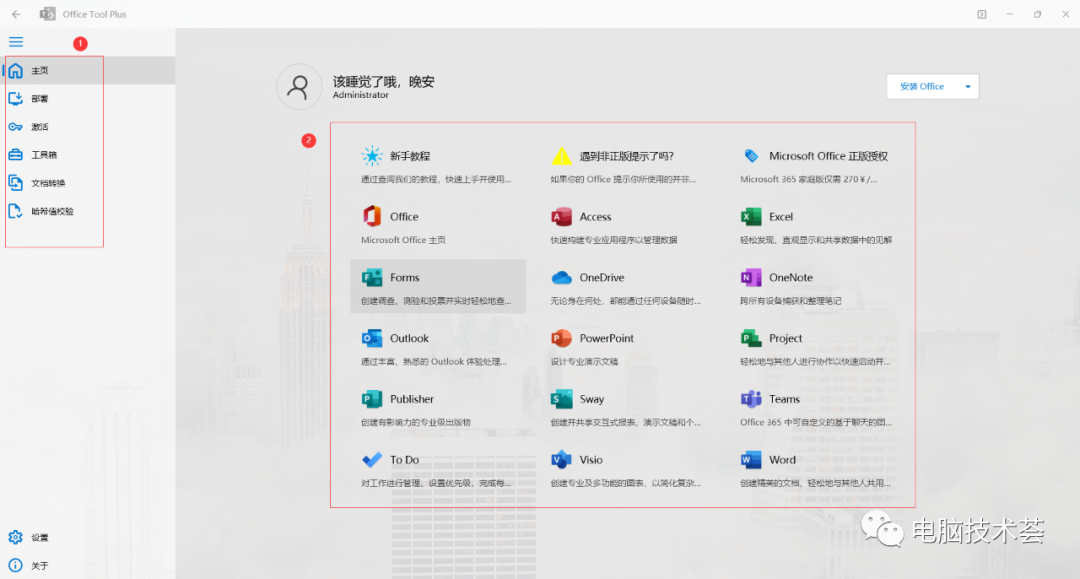
如果选择直接安装的话,点击右上角的安装office,则会出现下面几个版本,选择后直接安装即可。比如我们选择Microsoft365企业应用版。
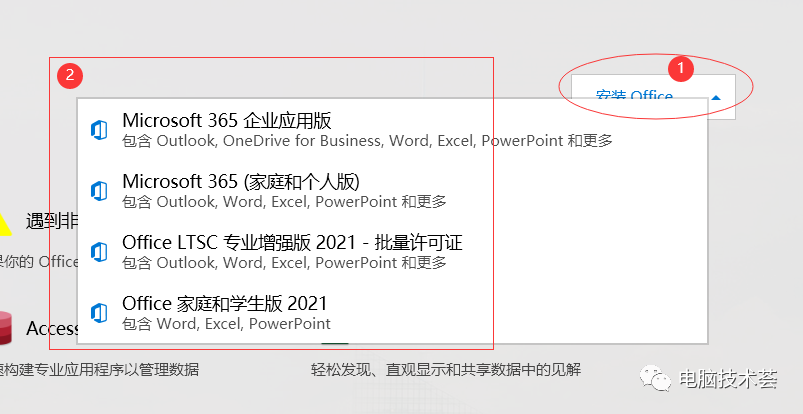
特别注意:安装之后一定要先做好【安装office前的3步准备工作】:
第一步:卸载旧版本 Office,控制面板—程序-卸载程序,找到旧版本卸载。
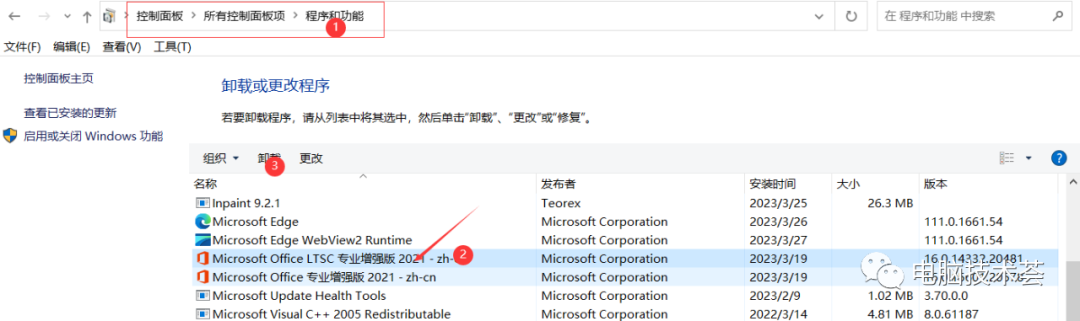
第二步:清除旧版本激活信息,使用本工具,依次[激活]- [许可证管理]- [子菜单] – [清除激活信息]。
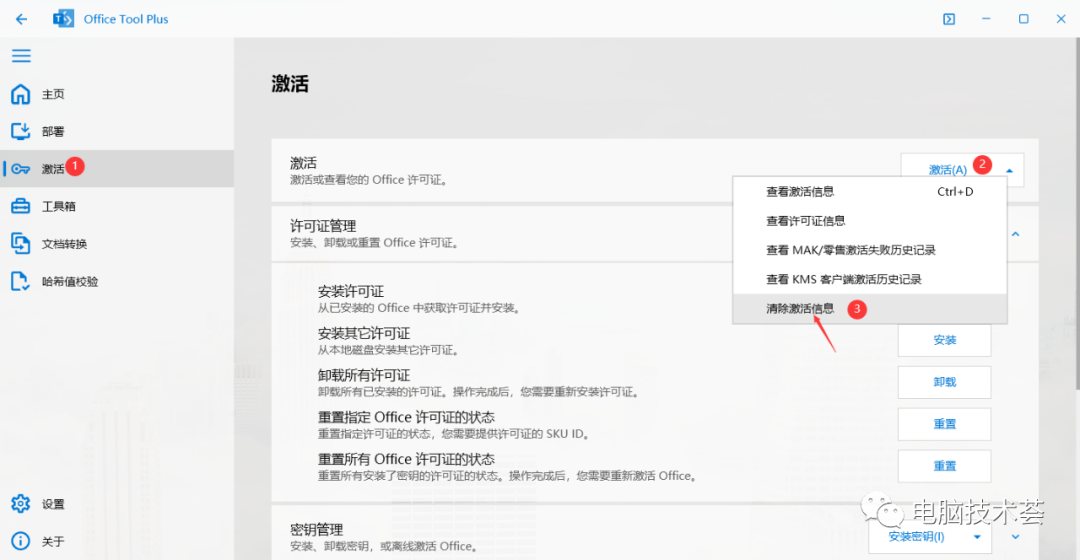
第三步:清除 Office 设置,依次 [工具箱] – [重置 Office 为默认设置]—重置。
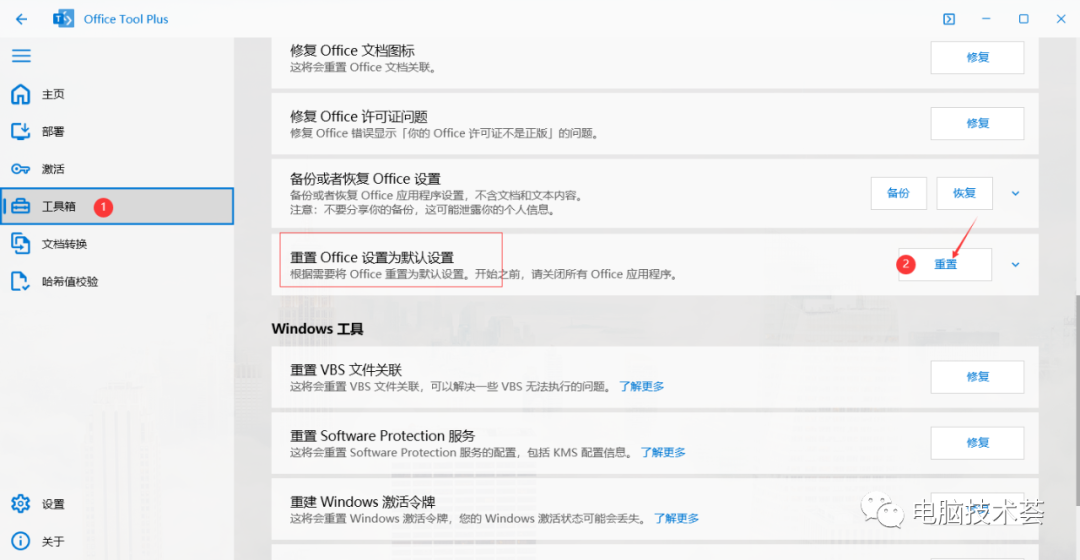
打开部署工具,右侧会显示具体的部署细节设置,如下载安装,系统位数选择,通道选择,具体版本下的产品选择,根据个人需要自行决定即可。
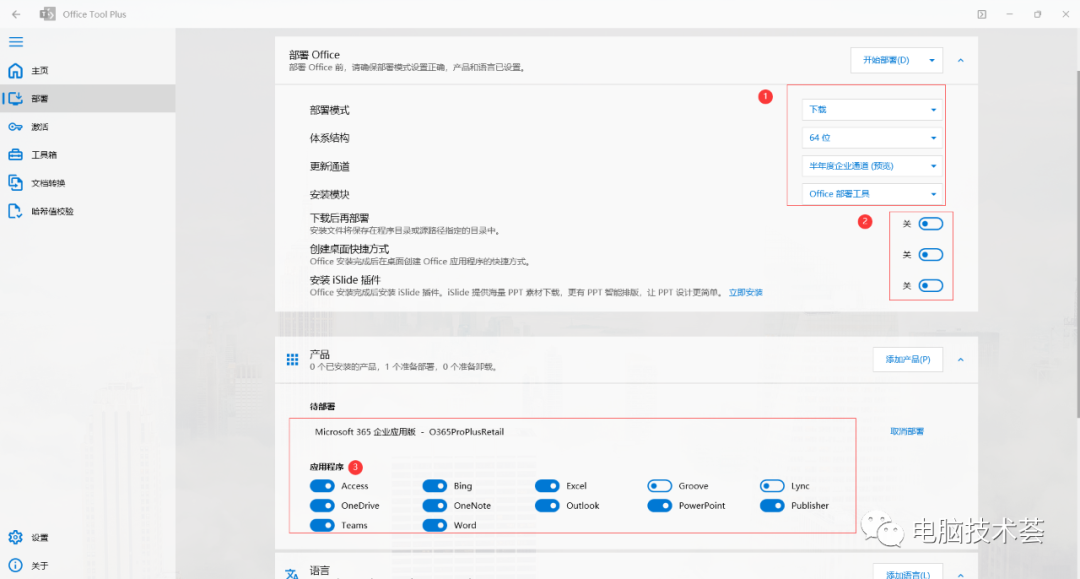
打开激活工具,有激活、许可证管理,密钥管理以及KMS管理等相关设置。
工具箱里主要是office工具的相设置,如移除,通道更新,自定义名称,修复和重置等。
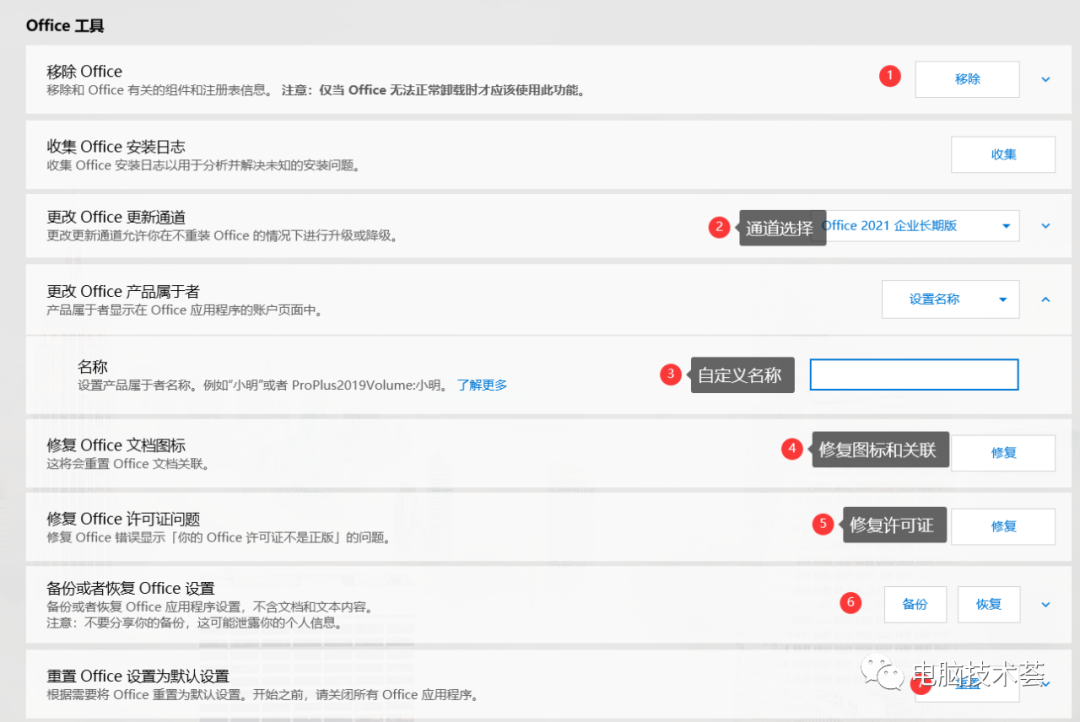
文档转换主要是word,excel,ppt 三个常用文档的转换。
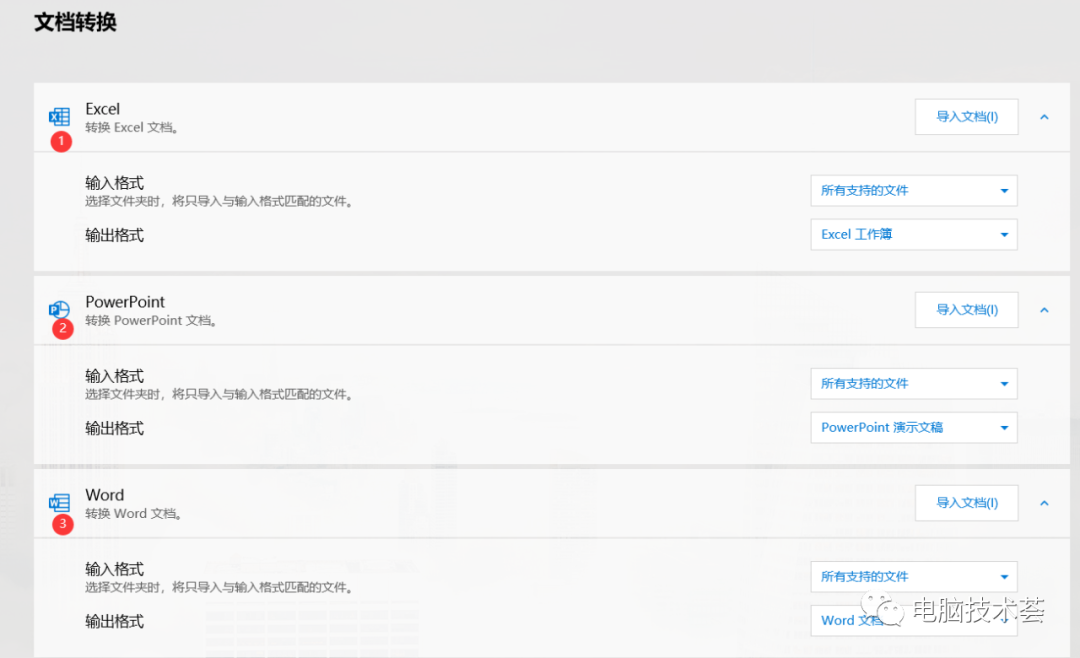
以上相关工具需要相互结合使用,才能发挥该工具的强大作用,相信多练习使用几次,你一定能很快熟悉使用它,喜欢的朋友赶紧来下载使用吧!有不明白的地方可以关注我,欢迎交流。
END
猜您喜欢 往期精选▼
一文读懂Microsoft365与Office有啥区别?个人应该选择哪个更好?
重磅!Gpt4与微软office365深度绑定,AI智能办公时代到来
推荐一款强大的智能激活工具,适用所有Windows系统和office软件
手把手教会你如何下载安装office2021,简单易懂一学就会
office2021自定义安装版使用教程来了,一键轻量化安装,自主选择
重磅!Gpt4与微软office365深度绑定,AI智能办公时代到来
限时特惠:本站每日持续更新海量各大内部网赚创业教程,会员可以下载全站资源点击查看详情
站长微信:11082411